驱动ic是什么?
{驱动ic是什么?驱动IC:LED就是发光二极管,当二极管的数量多或者管子比较耗电量大时就需要...
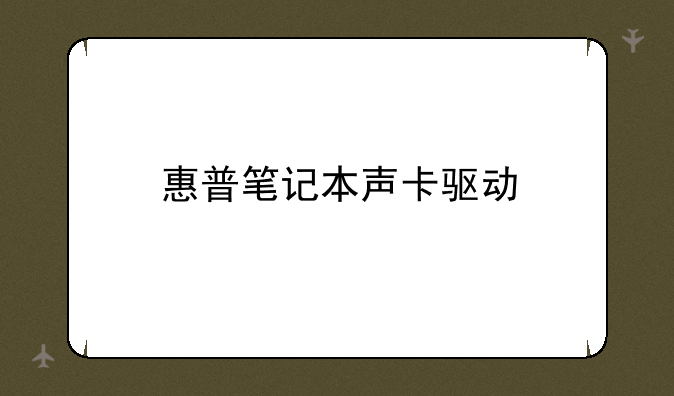
惠普笔记本声卡驱动:解决音频问题的终极指南
在当今数字化时代,笔记本电脑已成为我们工作和娱乐的核心工具。而高质量的音频体验,无论是用于视频会议、音乐欣赏还是游戏娱乐,都至关重要。然而,很多惠普笔记本用户都曾遭遇过音频问题,例如声音失真、无声音、杂音等。这些问题的根源往往在于声卡驱动程序的缺失、损坏或不兼容。本文将深入探讨惠普笔记本声卡驱动程序的各种问题,并提供有效的解决方案您恢复清晰、流畅的音频体验。
一、 识别您的惠普笔记本型号
找到正确的声卡驱动程序是解决音频问题的关键第一步。而这取决于您所使用的惠普笔记本电脑的具体型号。 不同型号的惠普笔记本电脑,即使外观相似,也可能采用不同的声卡芯片,因此需要安装对应的驱动程序。 您可以在笔记本电脑底部或电池仓内找到型号标签,或者通过系统信息查看。 记下您的惠普笔记本型号(例如:HP Pavilion 15-eg0000、HP Spectre x360 14-ea0000等),这将是您在惠普官网寻找驱动程序的关键信息。
二、 从惠普官网下载驱动程序
一旦您确定了笔记本电脑型号,访问惠普官方网站(www.hp.com)是下载声卡驱动程序最安全可靠的方式。 不要从非官方渠道下载驱动程序,因为这些驱动程序可能包含恶意软件或病毒,甚至可能导致系统崩溃。 在惠普官网上,您通常需要输入您的笔记本电脑型号来搜索对应的驱动程序。 官网会提供不同版本的驱动程序,建议您选择与您的操作系统(Windows 10、Windows 11等)和笔记本电脑型号完全匹配的最新版本。 下载完成后,双击安装程序,按照提示一步步完成安装即可。
三、 使用惠普支持助手
惠普支持助手是一款方便易用的工具,可以自动检测您的笔记本电脑型号并下载相应的驱动程序和其他软件更新。 您可以从惠普官网下载并安装该助手。 安装完成后,运行该助手,它会自动扫描您的系统并识别需要更新的驱动程序,包括声卡驱动程序。 点击更新按钮即可下载并安装最新的驱动程序。 这是一种更便捷的方式,尤其适合不太熟悉电脑操作的用户。
四、 设备管理器中的驱动程序更新
如果您无法访问互联网或无法使用惠普官网和支持助手,您可以尝试使用Windows自带的设备管理器来更新声卡驱动程序。 打开设备管理器(在搜索栏输入“设备管理器”即可),展开“声音、视频和游戏控制器”,找到您的声卡设备(通常是Realtek High Definition Audio或其他类似名称)。 右键点击声卡设备,选择“更新驱动程序”,然后选择“自动搜索驱动程序”。 Windows会自动搜索并安装可用的驱动程序。 但这方法可能找不到最新的驱动,所以最好还是优先选择惠普官网提供的驱动。
五、 卸载并重新安装驱动程序
如果方法均无效,您可能需要卸载当前的声卡驱动程序并重新安装。 在设备管理器中,右键点击声卡设备,选择“卸载设备”。 然后重新启动电脑,系统会自动重新安装驱动程序。 如果问题依旧存在,则尝试从惠普官网下载并安装最新的驱动程序。
六、 其他可能导致音频问题的因素
除了声卡驱动程序问题外,其他一些因素也可能导致音频问题,例如:音量设置错误、耳机插孔故障、声卡硬件故障等。 请确保音量已调高,耳机插孔正常,并且排除硬件故障的可能性。 如果问题仍然无法解决,建议您联系惠普售后服务寻求专业帮助。
七、 总结
解决惠普笔记本声卡驱动问题需要系统性的排查。 从确定笔记本型号,到选择正确的驱动程序下载方式,再到尝试不同的解决方法,每个步骤都至关重要。 记住,从惠普官网下载驱动程序是最安全可靠的选择。 希望本文能够帮助您解决音频问题,让您重新享受清晰、流畅的音频体验。
<上一篇多普达566